🏢
組織の登録
グループの一つに組織があります。会社との紐付きはなく、独立しています。
Step2 変更登録の開始
”変更登録”ダイアログがでたら新規変更を選択して、
組織が開始される予定日を入力し、
[ 次へ ] をクリック
- 変更予定日が組織登録開始日となります。メンバーを組織に所属させる日より先日付にしておく必要があります。
- 変更登録承認後に組織の開始日を前倒しすることができませんので、変更予定日の指定は組織の新設日を推奨しています。
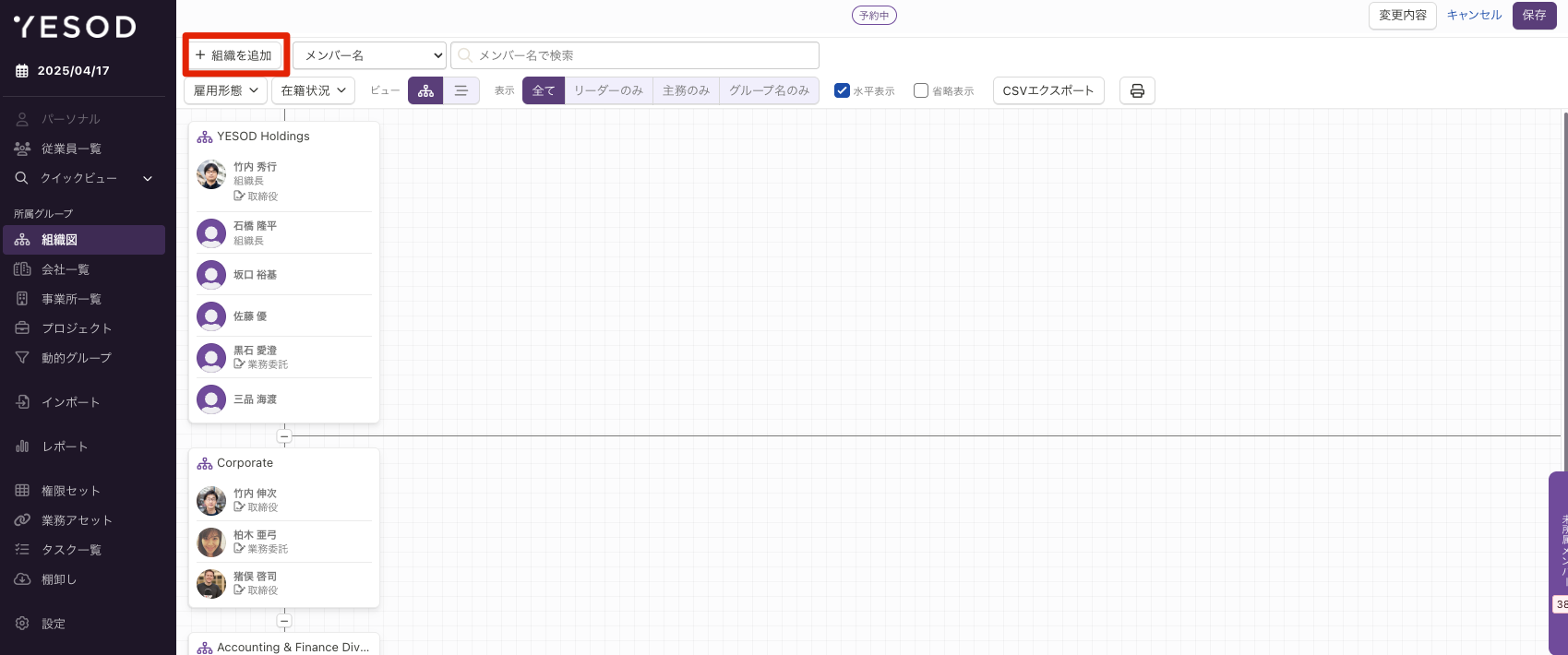
左上の、[ 組織を追加 ] をクリック
Tips:
予約モード中は、ヘッダーに
”予約中”が出ています

- ツリービューを指定している場合
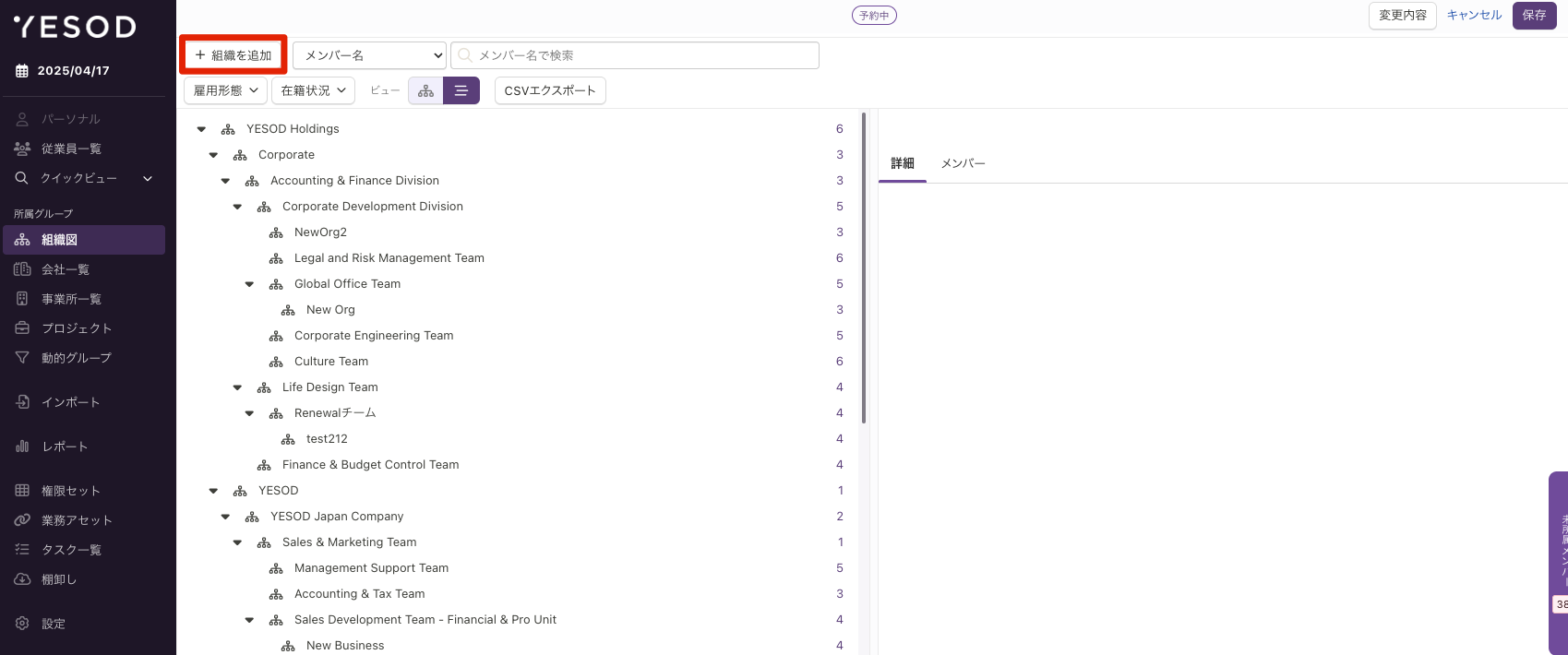
下位階層に組織を作成する方法
- チャートビューを指定している場合
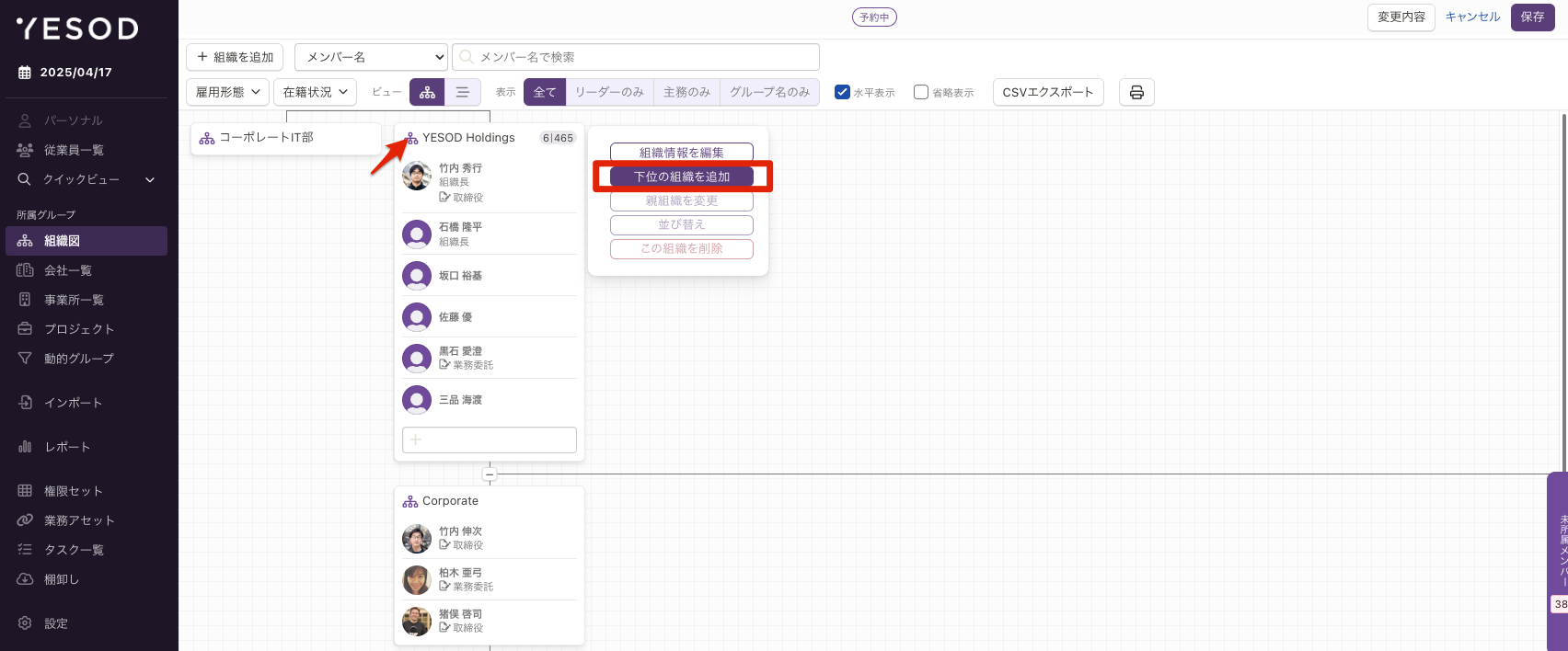
追加したい上位の組織を
フォーカスすると、[ 下位の組織を追加 ] メニューを選択
Tips:
予約モード中は、ヘッダーに
”予約中”が出ています

- ツリービューを指定している場合
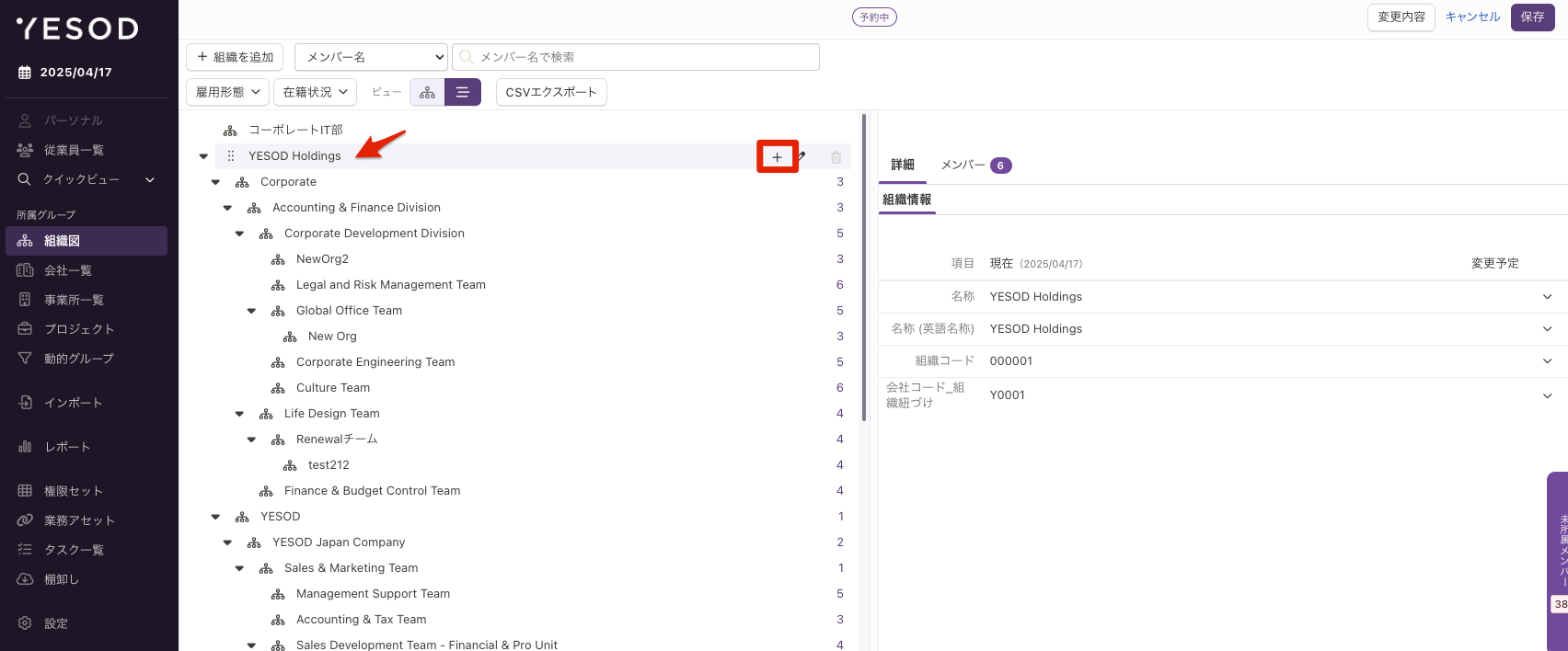
追加したい上位の組織を
フォーカスし、[ + ] メニューを選択
Tips:
予約モード中は、ヘッダーに
”予約中”が出ています

Step4 組織情報の入力
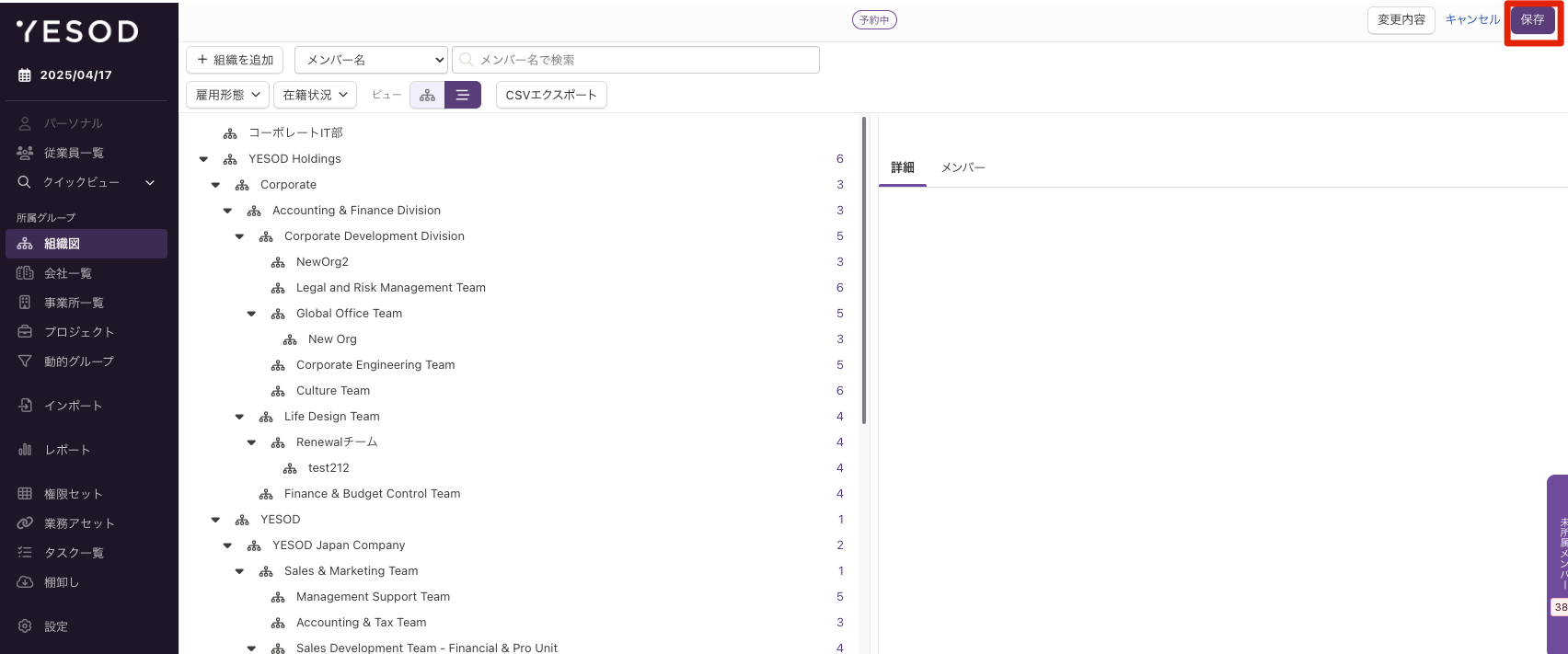
ダイアログが閉じられるので、
組織図画面の右上の、 [ 保存 ] をクリック
- ツリービューを指定している場合

これで、組織の変更情報が登録されました。
このあと、組織の変更情報の承認によって、イエソドで組織が指定できるようになります。
組織図のメンバーの並び順について
下記の通りソートされています。4については今後雇用形態のオプション項目の順序に見直される予定です。
- 役職
- 会社の階層(階層が浅い企業に属しているメンバーを先に表示)
- 会社の順番(同階層内で並び順が早い企業に属しているメンバーを先に表示)
- その会社における雇用形態(以下の順で表示します。オプション管理で指定できる項目の順序は無視されています) 取締役 執行役 監査役 正社員 契約社員 アルバイト 無給インターン 業務委託 派遣社員 その他(上記以外の雇用形態)
- 社員番号(辞書順で比較し早い人を先に表示)



